Hướng dẫn cách cài đặt CMS Yoosee PC trên máy tính 2019 thành công 100%
Nội dung bài viết
- 1. Tải phần mềm CMS Yoosee PC về máy tính
- 2. Cài đặt CMS Yoosee PC
- Video hướng dẫn kết nối CMS Yoosee
- Xem Camera Yoosee trên máy tính bằng phần mềm giả lập Android
Cập nhật 14/01/2019 Từ ngày 19/08/2018, trang chủ Cloud Link của Yoosee http://cloudlinks.cn thông báo tạm ngưng dịch vụ xem camera qua website. Khuyến khích người dùng dùng bằng phần mềm camera Yoosee trên máy tính để đảm bảo an toàn và chất lượng sử dụng.
- Bạn có nhiều Camera cần theo dõi nhưng màn hình điện thoại không đủ để xem hết các góc quay ?
- Bạn cần kết nối Camera với máy tính nhưng chưa biết làm thế nào ?
- Hoặc bạn đã thử kết nối theo hướng dẫn trên mạng nhưng chưa thành công ?
CMS Yoosee PC chính là giải pháp dành cho bạn. [caption id="attachment_2922" align="aligncenter" width="1020"] Phần mềm xem camera yoosee trên máy tính[/caption] Trong bài viết này, Smart New VN hướng dẫn cách cài đặt phần mềm xem camera Yoosee trên máy tính đảm bảo 100% thành công.
Phần mềm xem camera yoosee trên máy tính[/caption] Trong bài viết này, Smart New VN hướng dẫn cách cài đặt phần mềm xem camera Yoosee trên máy tính đảm bảo 100% thành công.
1. Tải phần mềm CMS Yoosee PC về máy tính
Link tải phần mềm Yoosee PC : https://smartnew.vn/ung-dung-yoosee-cho-ios-android-va-may-tinh/ Sau khi tải xong, cài đặt bình thường như các phần mềm khác. Nếu bạn đang sử dụng CMS Yoosee PC với cách đăng nhập cũ ( đăng nhập bằng ID và pass trên thiết bị ) thì màn hình camera sẽ bị Block và bạn cần thực hiện đăng nhập lại theo những cách dưới đây.
2. Cài đặt CMS Yoosee PC
Đồng bộ hóa nhanh Yoosee CMS với điện thoại
(khuyến khích sử dụng cách này)
Đăng nhập thông qua số điện thoại
[caption id="attachment_3107" align="aligncenter" width="1020"]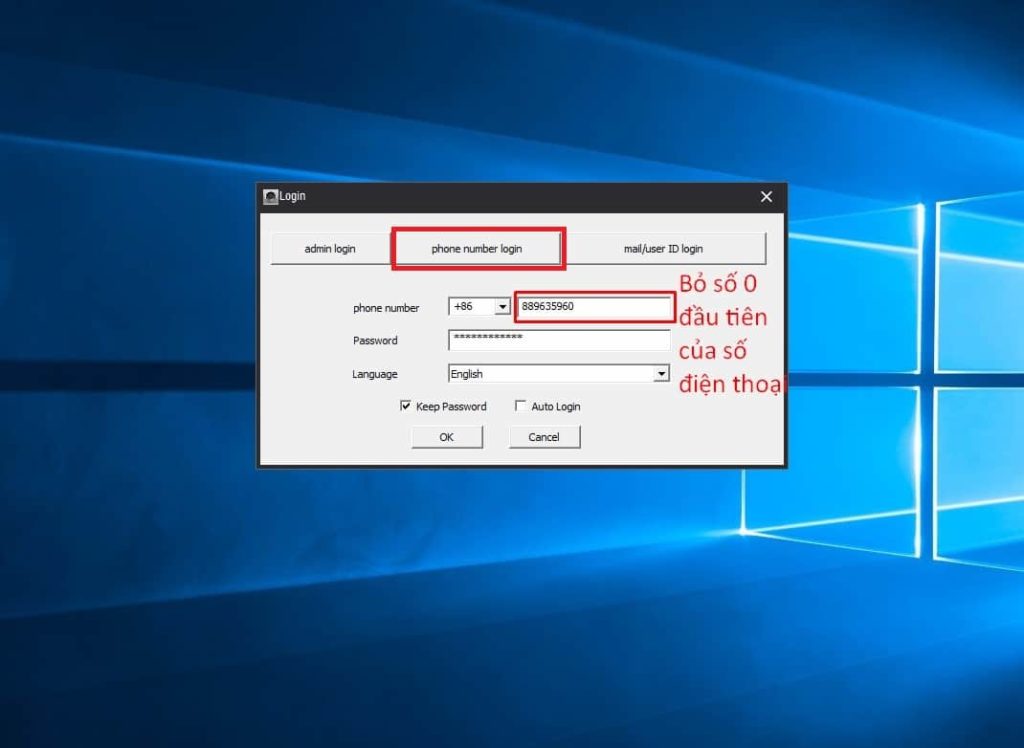 Đăng nhập CMS Yoosee bằng số điện thoại[/caption] Lưu ý phần ô điền số điện thoại bỏ số 0 đầu tiên. Ví dụ số điện thoại của bạn là 09xxx thì chỉ cần điền 9xxx
Đăng nhập CMS Yoosee bằng số điện thoại[/caption] Lưu ý phần ô điền số điện thoại bỏ số 0 đầu tiên. Ví dụ số điện thoại của bạn là 09xxx thì chỉ cần điền 9xxx
Đăng nhập CMS bằng phương thức mail / user ID login
[caption id="attachment_2993" align="aligncenter" width="1020"]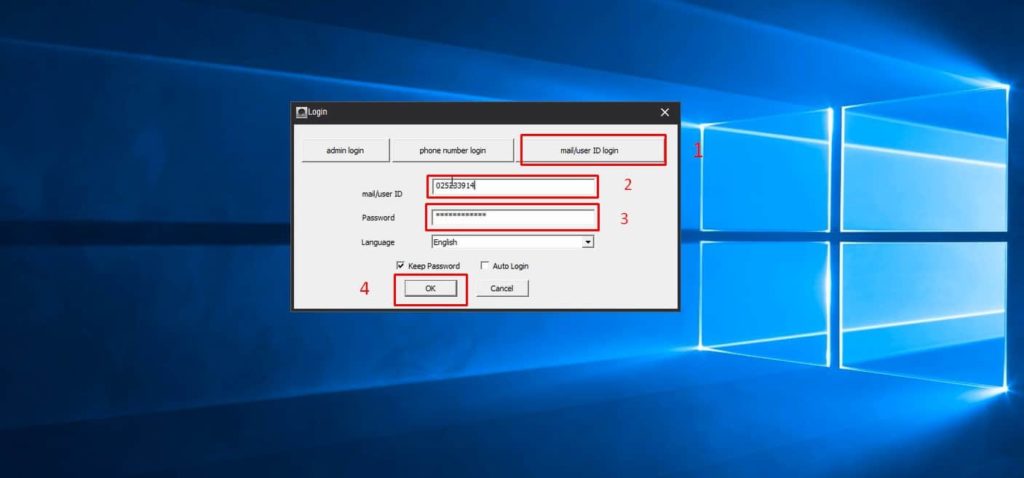 ID và PASS là ID, Pass đăng nhập ứng dụng Yoosee trên điện thoại[/caption] ID không phải là ID Camera. Cách lấy ID trên ứng dụng Yoosee như sau :
ID và PASS là ID, Pass đăng nhập ứng dụng Yoosee trên điện thoại[/caption] ID không phải là ID Camera. Cách lấy ID trên ứng dụng Yoosee như sau : 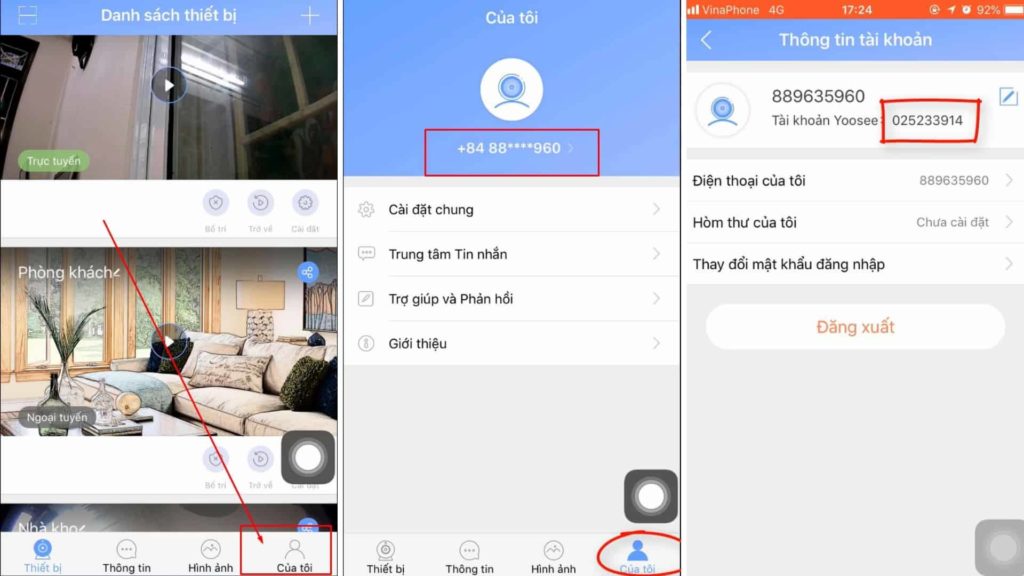 Sau khi có ID, tiến hành đăng nhập. Sau khi đăng nhập thành công, CMS Yoosee sẽ tự động đồng bộ hóa Camera đã kết nối trên điện thoại trước đó. Lưu ý không đăng nhập đồng thời CMS Yoosee trên máy tính và điện thoại. [caption id="attachment_2995" align="aligncenter" width="1020"]
Sau khi có ID, tiến hành đăng nhập. Sau khi đăng nhập thành công, CMS Yoosee sẽ tự động đồng bộ hóa Camera đã kết nối trên điện thoại trước đó. Lưu ý không đăng nhập đồng thời CMS Yoosee trên máy tính và điện thoại. [caption id="attachment_2995" align="aligncenter" width="1020"]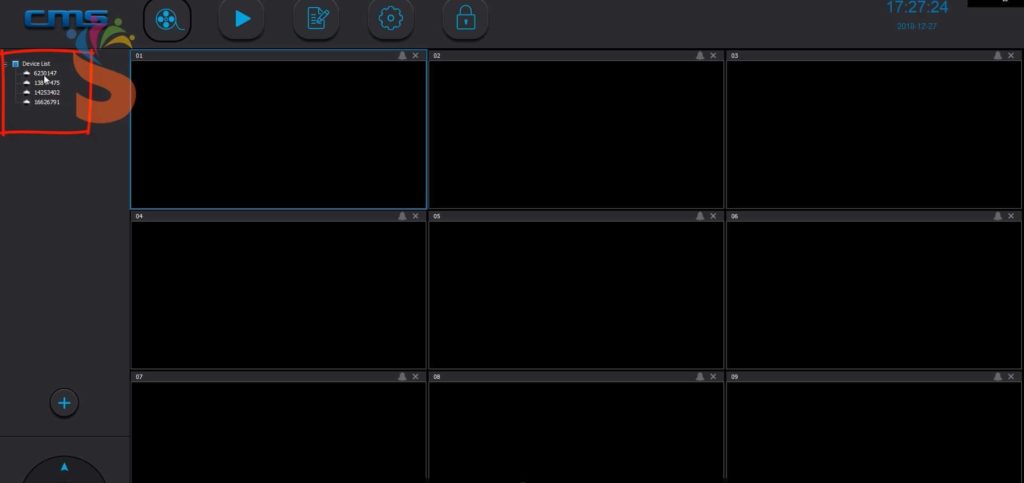 Danh sách các Camera đã kết nối với Yoosee app trên điện thoại[/caption] Nhấp đúp chuột trái vào ID Camera bạn muốn xem.
Danh sách các Camera đã kết nối với Yoosee app trên điện thoại[/caption] Nhấp đúp chuột trái vào ID Camera bạn muốn xem.
Cách 2 : Cài đặt Yoosee CMS theo phương pháp Share link
Tại giao diện đăng nhập, không điền thêm bất cứ thông tin gì. [caption id="attachment_2919" align="aligncenter" width="767"]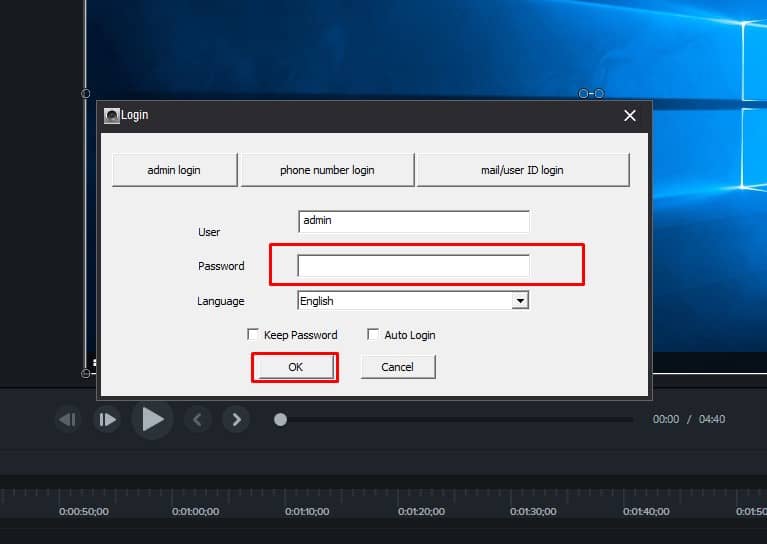 Giao diện đăng nhập CMS Yoosee[/caption] Sau khi đăng nhập xong, giao diện quản trị sẽ hiện lên. Tại giao diện CMS Yoosee, tiến hành thêm thiết bị Camera mới. [caption id="attachment_2920" align="aligncenter" width="1020"]
Giao diện đăng nhập CMS Yoosee[/caption] Sau khi đăng nhập xong, giao diện quản trị sẽ hiện lên. Tại giao diện CMS Yoosee, tiến hành thêm thiết bị Camera mới. [caption id="attachment_2920" align="aligncenter" width="1020"]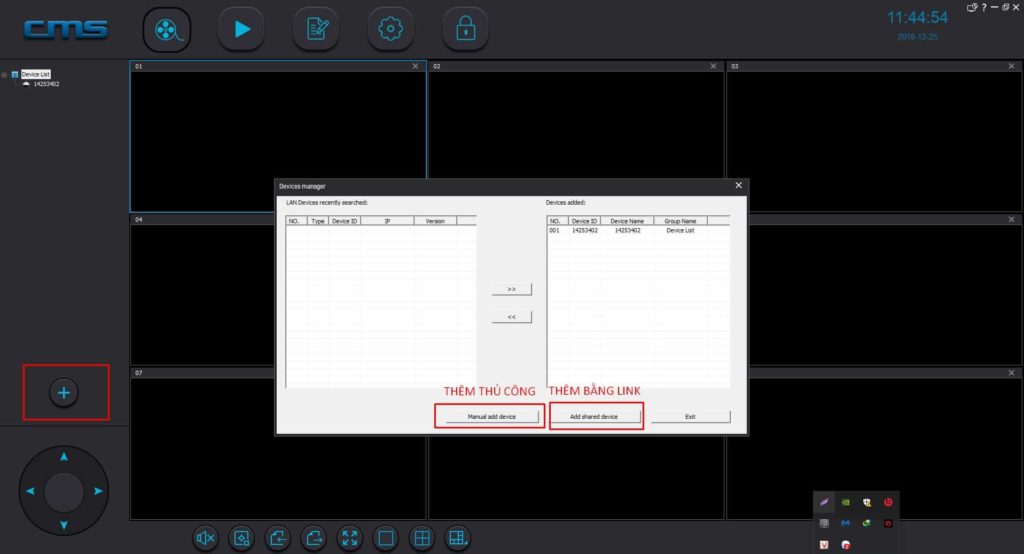 Chọn phương thức Add share Device[/caption] Vì phương thức " Thêm thủ công" tỷ lệ thành công thấp nên chúng tôi chọn phương thức "Thêm bằng link" Tiếp theo chúng ta cần lấy link share để thêm vào ô này. [caption id="attachment_2921" align="aligncenter" width="1020"]
Chọn phương thức Add share Device[/caption] Vì phương thức " Thêm thủ công" tỷ lệ thành công thấp nên chúng tôi chọn phương thức "Thêm bằng link" Tiếp theo chúng ta cần lấy link share để thêm vào ô này. [caption id="attachment_2921" align="aligncenter" width="1020"]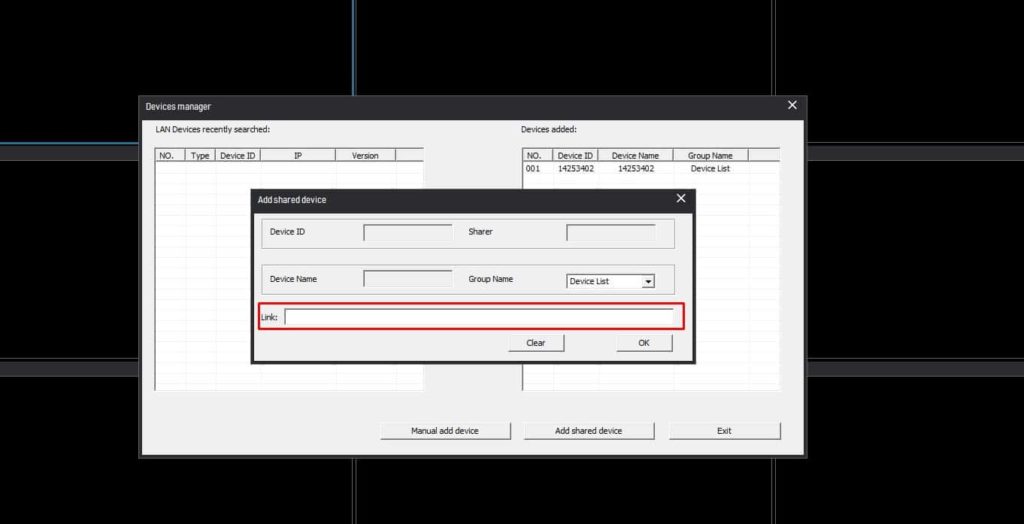 Kết nối camera Yoosee bằng phương thức thêm link chia sẻ[/caption] Để lấy link share, điện thoại của bạn cần đã kết nối với Camera Yoosee trước đó. Nếu chưa kết nối, hãy xem bài viết hướng dẫn kết nối camera Yoosee bằng Hospot
Kết nối camera Yoosee bằng phương thức thêm link chia sẻ[/caption] Để lấy link share, điện thoại của bạn cần đã kết nối với Camera Yoosee trước đó. Nếu chưa kết nối, hãy xem bài viết hướng dẫn kết nối camera Yoosee bằng Hospot
Cách lấy link chia sẻ Yoosee cho thiết bị khác
Với cách này bạn có thể làm tương tự khi muốn chia sẻ camera cho thiết bị khác. Mở app Yoosee, nhấp vào nút share camera cần kết nối với máy tính. 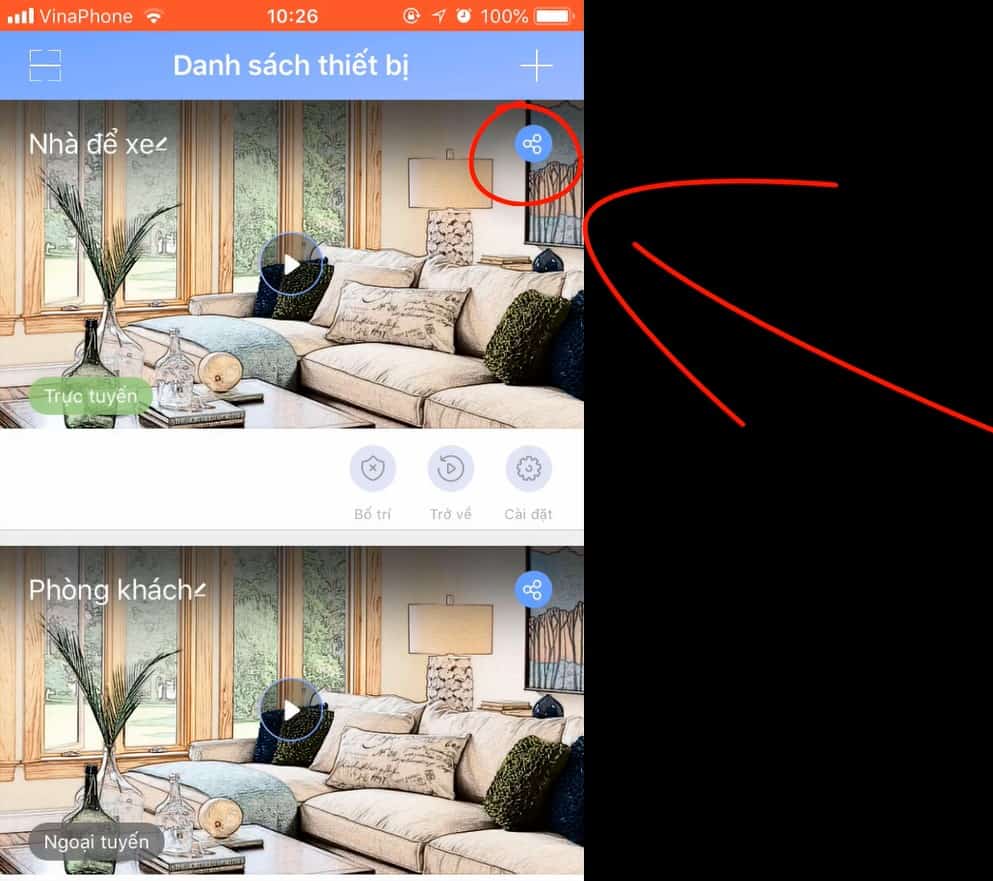 Chọn phương thức " Chia sẻ công cụ xã hội "
Chọn phương thức " Chia sẻ công cụ xã hội " 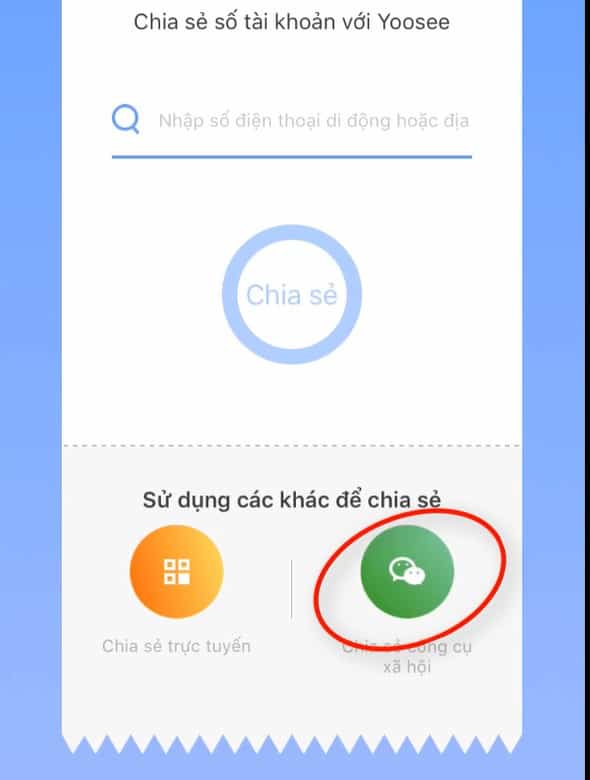 Sao chép liên kết và thêm. Đây chính là link bạn cần lấy.
Sao chép liên kết và thêm. Đây chính là link bạn cần lấy. 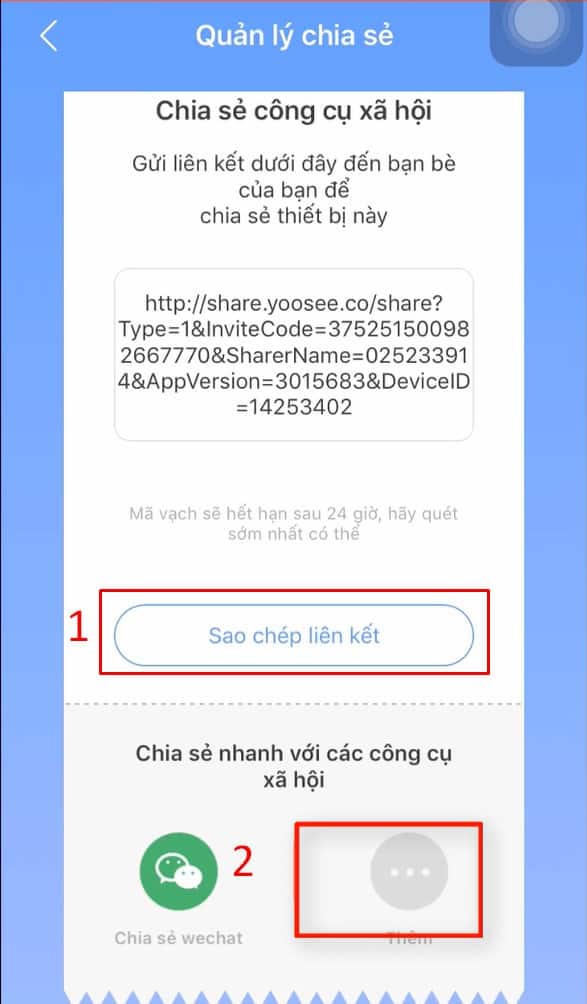 Chọn một trong những mạng xã hội để chia sẻ link lên máy tính. ( Phần này tùy chọn mỗi người ) Điền link nhận được vào ô link trên CMS Yoosee
Chọn một trong những mạng xã hội để chia sẻ link lên máy tính. ( Phần này tùy chọn mỗi người ) Điền link nhận được vào ô link trên CMS Yoosee 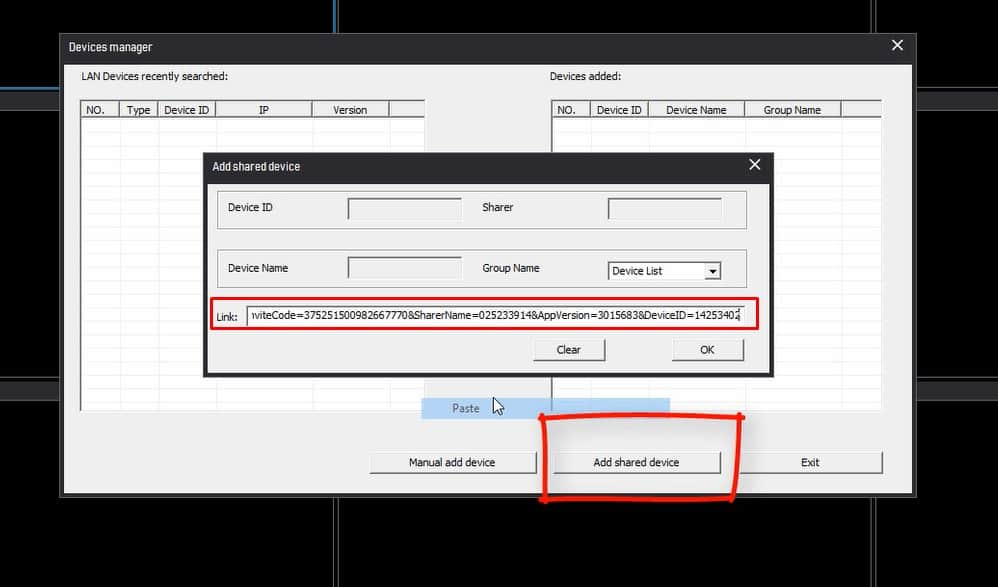 Quay lại Device List, nhấp đúp vào tên thiết bị vừa thêm. Camera sẽ hiển thị tại ô bạn đã chỉ định trước đó.
Quay lại Device List, nhấp đúp vào tên thiết bị vừa thêm. Camera sẽ hiển thị tại ô bạn đã chỉ định trước đó. 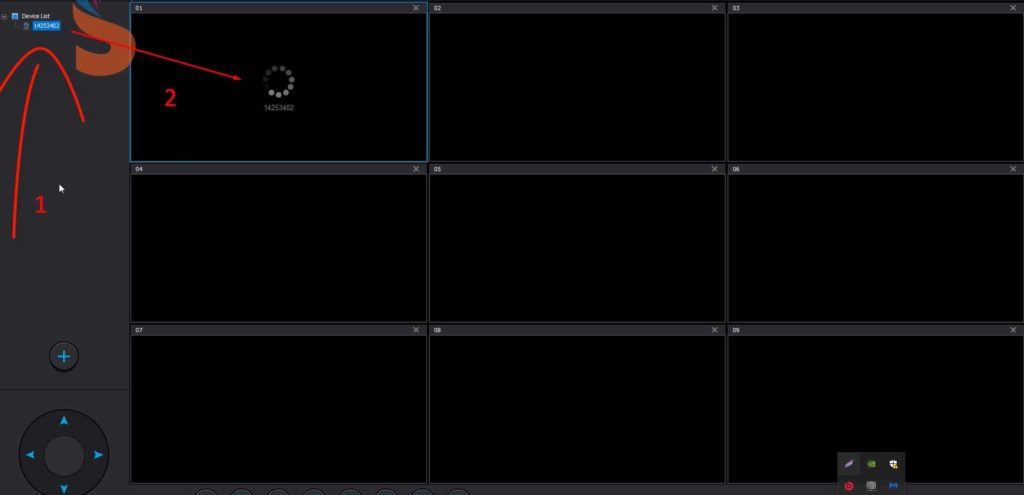 Kết nối thành công, bạn có thể xoay mắt camera tại đây.
Kết nối thành công, bạn có thể xoay mắt camera tại đây.  Nếu có bất kỳ thắc mắc gì, hãy comment tại bài viết dưới đây.
Nếu có bất kỳ thắc mắc gì, hãy comment tại bài viết dưới đây.
Video hướng dẫn kết nối CMS Yoosee
Xem Camera Yoosee trên máy tính bằng phần mềm giả lập Android
Nếu như bạn không thể cài đặt CMS Yoosee hoặc muốn xem camera Yoosee theo cách khác thì SmartNew hướng dẫn cách xem qua giả lập Android.
Bước 1 : Tải và cài đặt Memu
Link tải nhanh : https://www.memuplay.com/download-en.php?file_name=Memu-Setup&from=official_release [caption id="attachment_3227" align="aligncenter" width="1920"] Tải và cài đặt phần mềm Memu[/caption]
Tải và cài đặt phần mềm Memu[/caption]
Bước 2 : Tải ứng dụng Yoosee / YY2P.
[caption id="attachment_3228" align="aligncenter" width="616"] Cài đặt Yoosee trên Memu tương tự như trên điện thoại[/caption]
Cài đặt Yoosee trên Memu tương tự như trên điện thoại[/caption]
Bước 3 : Đăng nhập và sử dụng Yoosee trên máy tính
Sử dụng Yoosee thông qua giả lập Androi tương tự như trên điện thoại. Các ban có thể thay đổi kích cỡ Memu sao cho phù hợp với nhu cầu. [caption id="attachment_3229" align="aligncenter" width="1740"]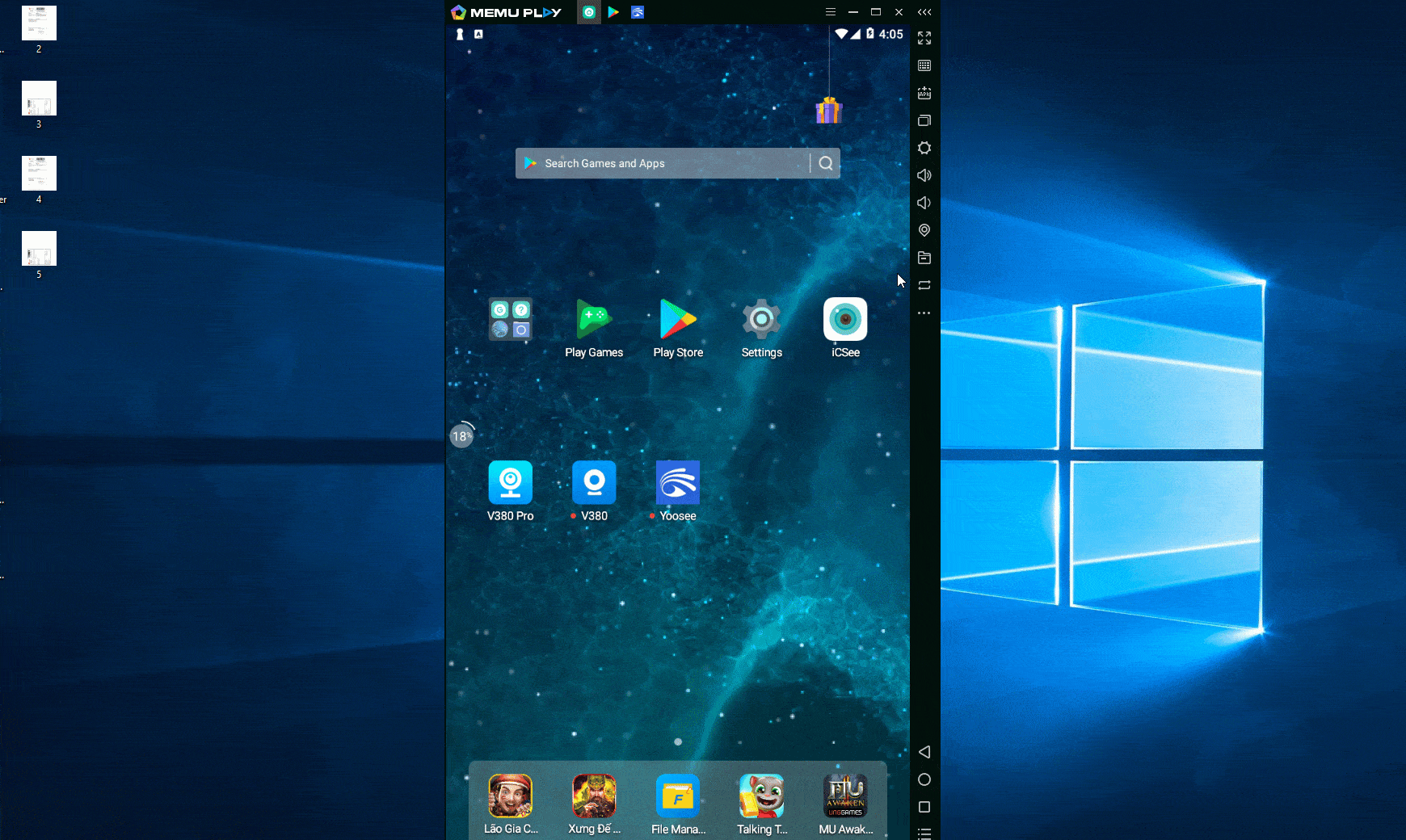 Thay đổi kích thước xem Yoosee trên máy tính bằng Memu[/caption]
Thay đổi kích thước xem Yoosee trên máy tính bằng Memu[/caption]















TVQuản trị viênQuản trị viên
Xin chào quý khách. Quý khách hãy để lại bình luận, chúng tôi sẽ phản hồi sớm